Cómo adjuntar archivos de Gmail hasta 10 GB
Google ha anunciado que los usuarios de Gmail podrán insertar hasta 10 GB de archivos en un correo electrónico, a través de Google Drive.
Probablemente ya deberías tener la función activa en tu cuenta. Si no lo hace, pronto lo hará. A continuación, le mostramos cómo adjuntar más que el límite de archivos adjuntos de 25 MB tradicionales de Gmail.

Abra la nueva ventana Componer ingrese eldirección del destinatario y arrastre los archivos que desea enviar. Si son mayores de 25 MB, recibirá el mensaje que dice que los archivos exceden el límite de archivos adjuntos. Haga clic en el botón Enviar con Google Drive.
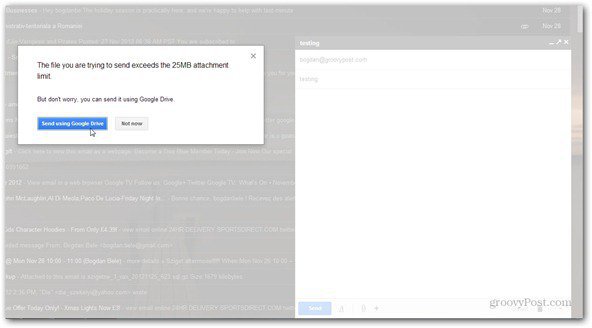
Ahora (bastante molesto), tendrá que volver a arrastrar el archivo o seleccionarlo desde su computadora.
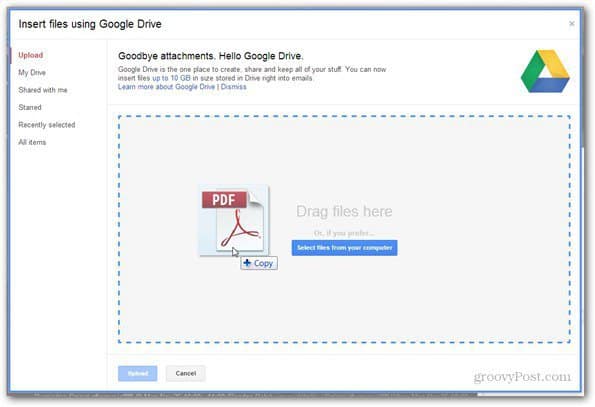
Agregar varios archivos tampoco es un problema. Verás una lista de tus archivos. Haz clic en Cargar.
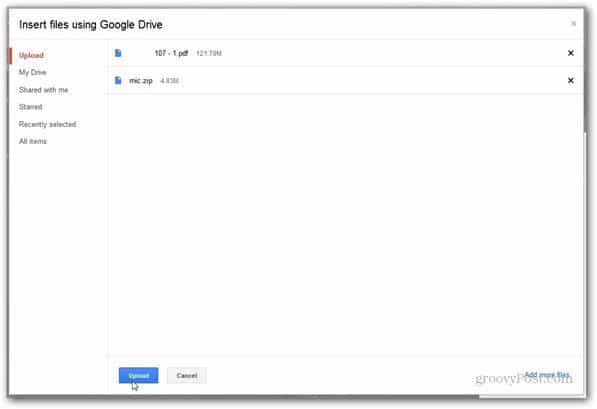
Espere a que se carguen los archivos, luego, cuando la ventana Componer esté de regreso, haga clic en Enviar.
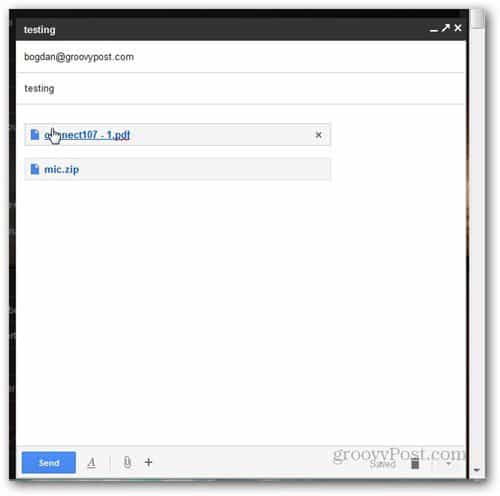
Aparecerá un cuadro de diálogo que le preguntará qué derechos tiene el destinatario en Google Drive para los archivos.
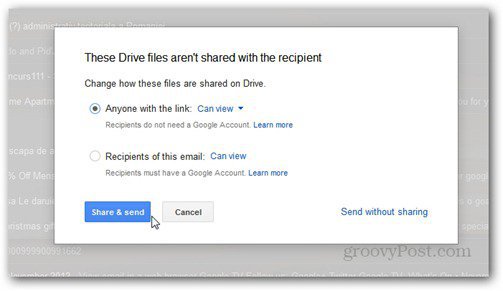
Una vez que haya decidido, haga clic en Compartir y enviar, o puede enviar sin compartir. Si otorga derechos a los destinatarios del correo electrónico, recuerde que necesitarán una cuenta de Google para usar esos derechos.
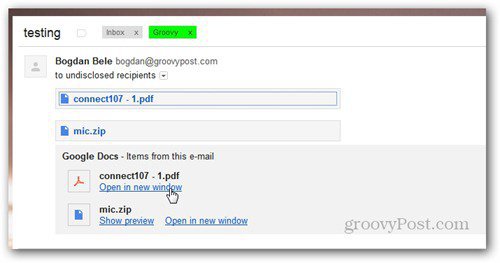
Técnicamente no es enviar un archivo grande por correo electrónico a unpersona, pero les permite acceder a su Google Drive para que puedan descargarlos desde allí. Aún así, es una mejora útil para el servicio de Gmail que le permite enviar archivos grandes de forma gratuita sin utilizar un servicio separado como YouSendIt, por ejemplo.


![Google agrega la función de archivos adjuntos de arrastrar y soltar a GMAIL [groovyNews]](/images/news/google-adds-drag-and-drop-attachments-feature-to-gmail-groovynews.png)






![Arrastra y suelta imágenes directamente en Gmail en Chrome [groovyNews]](/images/google/drag-and-drop-images-directly-into-gmail-in-chrome-groovynews.png)
Deja un comentario